- Autor Abigail Brown [email protected].
- Public 2023-12-17 06:42.
- Naposledy změněno 2025-06-01 07:16.
Co je dobré vědět
- Pokud chcete změnit výchozí prohlížeč nebo e-mailovou aplikaci, přejděte na Settings, vyberte aplikaci a zvolte Výchozí aplikace prohlížeče neboVýchozí poštovní aplikace.
- V současné době je velmi omezené, které typy aplikací lze nastavit jako výchozí.
Tento článek vysvětluje, jak změnit výchozí aplikace v systému iOS 14 a vyšším.
Jak fungují výchozí aplikace na iPhone
Slovo „výchozí“znamená dvě věci, pokud jde o aplikace pro iPhone. Za prvé to znamená aplikace, které jsou na vašem iPhonu předinstalované, když vám je odeslán z továrny (nebo když telefon resetujete do továrního nastavení).
Ve druhém případě jsou výchozí aplikace aplikace, které se vždy používají k určité věci. Když například klepnete na odkaz na web v e-mailu, vždy se otevře v Safari. Díky tomu je Safari výchozím webovým prohlížečem na vašem iPhone. Když web obsahuje fyzickou adresu a klepnutím na něj získáte trasu, spustí se Apple Maps, protože jde o výchozí mapovou aplikaci.
Mnoho aplikací dělá stejné věci. Mapy Google jsou alternativní aplikací pro navigaci. Mnoho lidí používá pro streamování hudby Spotify spíše než Apple Music. Jiní dávají přednost Chrome pro procházení webu místo Safari. Každý si může nainstalovat tyto aplikace do svého iPhone. Co když ale vždy chcete místo Apple Maps používat Mapy Google? Co když chcete, aby se odkazy otevíraly v Chromu pokaždé?
Jak změnit výchozí aplikace pro iPhone v systému iOS 14 a novějším
Dříve nebylo možné vybrat výchozí aplikace pro váš iPhone, ale to se změnilo v iOS 14. Pokud používáte tuto verzi iOS nebo novější, můžete nyní vybrat výchozí aplikace pro iPhone jiné než ty, které jsou dodávány s továrním nastavením.
Zatím si můžete výchozí aplikace pro iPhone vybrat pouze v několika kategoriích: webový prohlížeč a e-mail. Žádné jiné kategorie aplikací nepodporují změnu výchozích nastavení. Možnosti výchozích aplikací jsou:
| Kategorie aplikace | Výchozí | Options |
|---|---|---|
| Webový prohlížeč | Safari |
DuckDuckGo Firefox Google ChromeMicrosoft Edge |
|
Gmail Ahoj Microsoft OutlookSpark |
Jak změnit výchozí webový prohlížeč nebo e-mailovou aplikaci v systému iOS 14 a novějším:
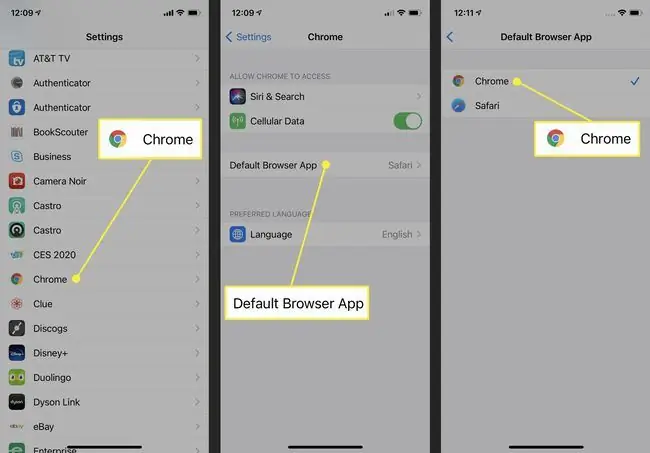
- Pokud ještě nemáte aplikaci, kterou chcete nastavit jako novou výchozí na svém iPhonu, stáhněte si ji v App Store.
- Po dokončení klepněte na Nastavení.
- Posuňte se dolů na obrazovku Nastavení a klepněte na aplikaci, kterou chcete nastavit jako výchozí.
- Klepněte na Výchozí aplikace prohlížeče nebo Výchozí poštovní aplikace.
- Klepněte na aplikaci, kterou chcete nastavit jako výchozí.
- Vaše volba bude automaticky uložena. Vraťte se k používání iPhonu tak, jak chcete, a kdykoli otevřete odkaz nebo začnete psát nový e-mail, váš výběr z kroku 5 bude vaším novým výchozím nastavením.
V systému iOS 13 a dřívějších nelze výchozí aplikace pro iOS změnit
Pokud používáte iOS 13 nebo starší a chcete změnit výchozí aplikace pro iPhone, není to možné. Budete muset upgradovat na iOS 14.
V minulosti společnost Apple lidem neumožňovala provádět určité druhy přizpůsobení. Jedním z zablokovaných přizpůsobení byl výběr vašich výchozích aplikací.
Apple nepovolil tento druh přizpůsobení, protože chtěl zajistit, aby si všichni uživatelé iPhone užili podobnou zkušenost se základní úrovní kvality a očekávaným chováním.
Dalším důvodem, proč jsou jeho aplikace výchozí, je to, že Apple díky tomu získá více uživatelů. Zvažte aplikaci Hudba. Tím, že se Apple stal výchozí hudební aplikací, získal 98 milionů platících zákazníků pro svou službu Apple Music od roku 2021. To jsou více než 4 miliardy dolarů ročních příjmů. Pokud by to zákazníkům umožnilo nastavit Spotify jako výchozí, Apple by pravděpodobně ztratil určité procento těchto zákazníků.
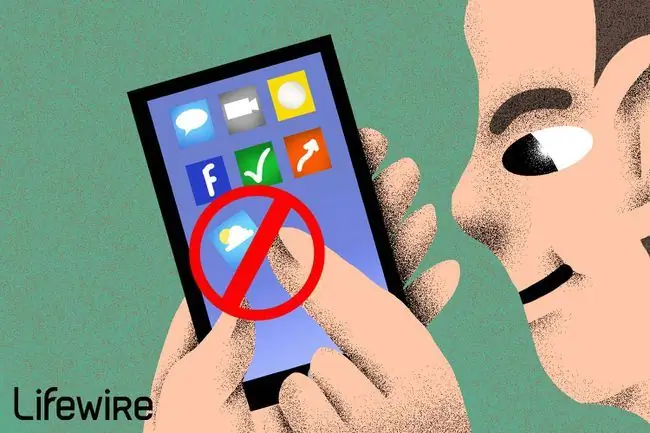
Jak smazat výchozí aplikace na iPhone
Přísná kontrola společnosti Apple nad iPhonem a jeho softwarem pravděpodobně nikdy zcela nezmizí, ale uvolňuje se. Zatímco dříve nebylo možné smazat aplikace dodávané s iPhonem, v iOS 10 Apple umožnil smazat některé z těchto aplikací, včetně Kalkulačka, Domov, Hodinky, Připomínky, Akcie a další.
FAQ
Jaké jsou výchozí aplikace v doku pro iPhone?
Výchozí aplikace v doku pro iPhone - řada aplikací ve spodní části domovské obrazovky - jsou Telefon, Safari, Zprávy a Hudba. Přestože se tyto čtyři aplikace dodávají s dokovací stanicí pro iPhone, můžete je přepnout s jinými aplikacemi. Pokud se cítíte omezeni pouze čtyřmi aplikacemi, obejděte to umístěním složky aplikací do doku místo jedné ikony.
Jak na svém iPhonu nastavím jinou výchozí klávesnici?
Přejděte na Settings > General > Klávesnice na iPhone a vyberte klávesnici. Pokud nevidíte žádnou, kterou chcete, nainstalujte si aplikaci klávesnice z App Store. Po výběru klávesnice na ni přepněte výběrem zeměkoule na klávesnici v jakékoli aplikaci, která podporuje zadávání z klávesnice.






